| Cursus Publisher | go to : Index - vorige - volgende | ||
| Les 15 | Tabellen (2) | ||
| Rijen en kolommen invoegen/verwijderen | |||
Eén manier om een rij toe te voegen aan je tabel is de cursor plaatsen in de laatste cel, en te klikken op de tabtoets op je toetsenbord. Dit voegt de rij toe onderaan je tabel. Om een kolom doe je juist hetzelfde alleen kies je dan voor "Kolommen links", of "Kolommen rechts", dat is wel duidelijk denk ik. |
|||
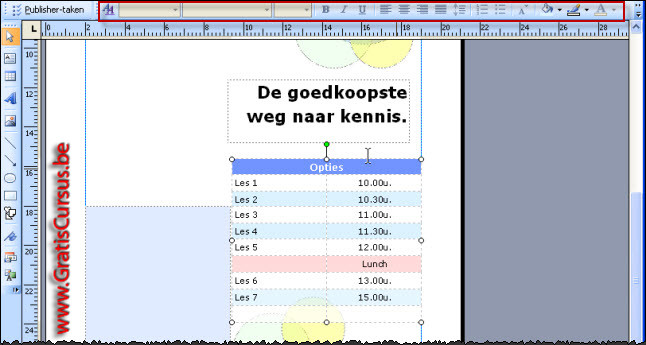 |
|||
| Om een kolom of rij te verwijderen plaats je de cursor in de rij of kolom die je wil verwijderen, klik je "Tabel" in de menubalk en kies je, wat had je gedacht, "Verwijderen" - "Kolommen" of "Rijen". | |||
| Misschien nog even dit. Wens je de breedte of hoogte van een rij of cel te wijzigen, plaats je de cursor op de rand tussen de twee rijen of kolommen. Wanneer deze wijzigt in een tweedelig pijltje klik en sleep je deze tot je de juiste afmeting hebt bereikt. |
|||
| Tabellen importeren uit Word-document | |||
Om een tabel die we reeds hadden gemaakt in een Word-document toe te voegen aan onze publicatie openen we eerst ons Word-document Dit even terzijde: de tabel selecteren in een Word-document doe je door het vierdelig pijltje te klikken dat verschijnt, wanneer je met de muisaanwijzer over de tabel beweegt. |
|||
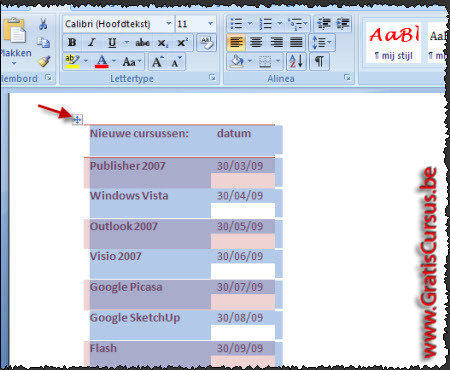 |
|||
We keren terug naar Publisher en klikken de knop "Bewerken" in de menubalk, en kiezen "Plakken" in het drop-downmenu. Dit plaatst de tabel in onze publicatie. Om de tabel verder op te maken gebruiken we dezelfde methoden als ware het een Publisher-tabel. |
|||
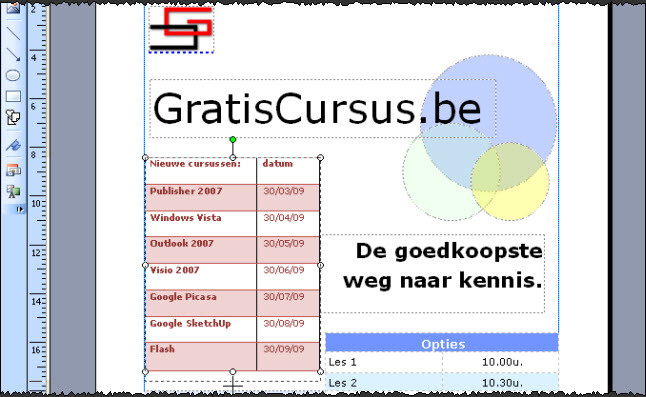 |
|||
| Index - vorige - volgende | |||
copyright © 2012 - gratiscursus.be
![]()

